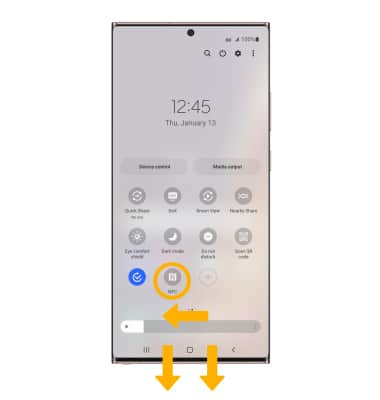Google Pay
En este tutorial, aprenderás a hacer lo siguiente:
• Configurar Google Pay
• Usa Google Pay
Google Pay puede usarse en las terminales de pago que tengan el ![]() símbolo de Google Pay o el
símbolo de Google Pay o el ![]() símbolo Contactless. Para obtener más información sobre el uso de Google Pay en tiendas, visita Pay in stores. Para obtener más información sobre el uso de Google Pay en aplicaciones o sitios web, visita Pagar en una aplicación o sitio web.
símbolo Contactless. Para obtener más información sobre el uso de Google Pay en tiendas, visita Pay in stores. Para obtener más información sobre el uso de Google Pay en aplicaciones o sitios web, visita Pagar en una aplicación o sitio web.
Configurar Google Pay
1. En la pantalla principal, selecciona la carpeta Google y luego selecciona ![]() aplicación Google Pay.
aplicación Google Pay.
2. Selecciona Get started. 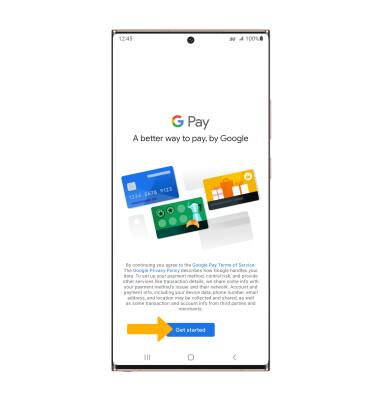
3. Para añadir una forma de pago, selecciona la pestaña Payment y luego selecciona Payment method. Selecciona la forma de pago que desees, luego sigue las indicaciones para completar la configuración. 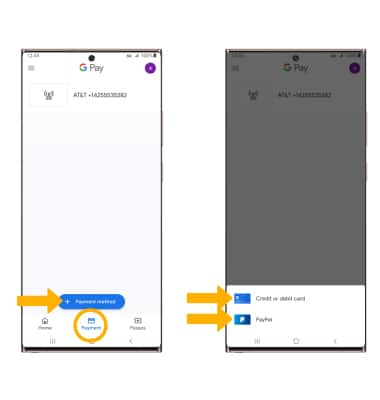
Usa Google Pay
Para usar Google Pay en las tiendas, tu número de teléfono debe estar desbloqueado y tener NFC habilitado. Para desbloquear tu dispositivo, oprime el botón Side ubicado en el lateral derecho del dispositivo, luego deslízate hacia arriba desde la parte inferior de la pantalla de bloqueo.
Importante: Si tienes configurado un bloqueo de pantalla, ingresa tu bloqueo de pantalla actual o mantén tu dedo sobre el sensor de huellas digitales en la parte posterior del dispositivo para desbloquearlo.
Para activar NFC, deslízate hacia abajo desde la barra de notificaciones con dos dedos. Deslízate hacia la izquierda, luego selecciona el ícono NFC.
Importante: el ícono NFC no aparece en Expanded Quick Settings en forma predeterminada. Para agregar el ícono NFC a Expanded Quick Settings, selecciona el [inline] ícono Add luego selecciona y arrastra el ícono NFC hasta la posición deseada.